こんな人にオススメの記事です
- ダブルクリックがうまく認識されない人
- マウスをもっと快適に使いたい人
Windowsにはダブルクリックの速度を変更する機能があります。
この記事では、マウスのダブルクリックの速度を変更する方法を詳しく解説していきます。
ダブルクリックの速度とは?
ダブルクリックの速度とは、1回目の左クリックから2回目のダブルクリックまでの間の時間を指します。
ダブルクリックの速度を早くすると、1回目のクリックと2回目のクリックの間を短くする(素早くダブルクリックする)必要があり、ダブルクリックの速度を遅くすると1回目のクリックと2回目のクリックの間が長くても(ゆっくりダブルクリックしても)ダブルクリックとして認識されます。あw
クリックが遅いことでダブルクリックとして認識されていない場合(シングルクリック2回と認識される場合)は、ダブルクリックの速度を遅くしてください。
マウスのダブルクリックの速度を変更する方法
マウスのダブルクリックの速度を変更するには以下の方法で行います。
- Windowsのホーム画面を開く
- [Bluetoothとデバイス]をクリック
- [マウスの追加設定]をクリック
- ダブルクリックの速度を調整して[OK]をクリック
ここからは、実際の画面を用いながらマウスのダブルクリックの速度を変更する方法を詳しく解説していきます。
キーボードのWindowsを押して(タスクバーにあるWindowsロゴをクリックして)ください。
キーボードのWindowsを押す(タスクバーにあるWindowsロゴをクリックする)と上に向かってメニューが展開されます。
展開されたメニューの右上にある[設定]をクリックしてください。
印刷に変更する方法2-1024x576.png)
[設定]をクリックすると「ホーム」と大きく書かれたWindowsのホーム画面が表示されます。
ホーム画面の左側にある[Bluetoothとデバイス]をクリックしてください。
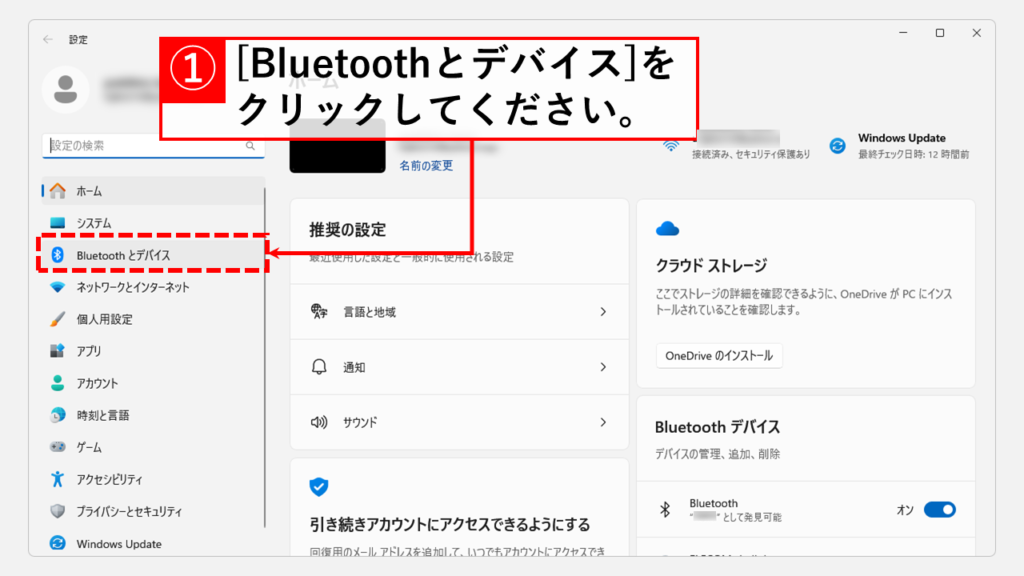
[Bluetoothとデバイス]をクリックすると「Bluetoothとデバイス」と大きく書かれた画面に移動します。
その画面を下にスクロールして[マウスの追加設定]をクリックしてください。
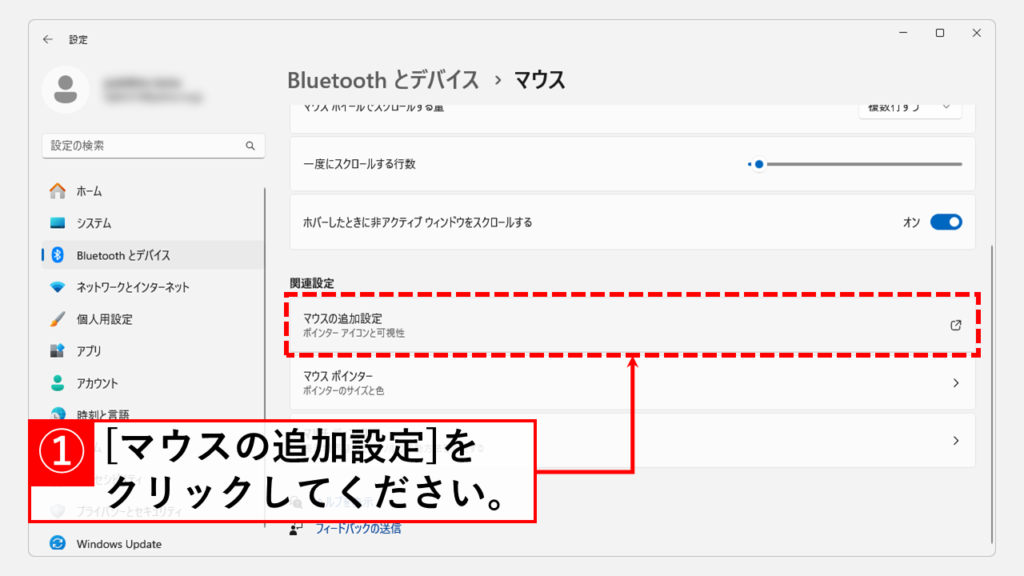
[マウスの追加設定]をクリックすると「マウスのプロパティ」と書かれたウィンドウが立ち上がります。
この画面の中で、ダブルクリックの速度を変更することができます。
「速度(D)」と書かれた右側のスライドバーを右に移動するとダブルクリックの速度が早くなり、左にすると遅くなります。
変更後は右にあるフォルダーアイコンでダブルクリックの感度を試してみてください。
問題なく調整できたら[OK]をクリックしてください。
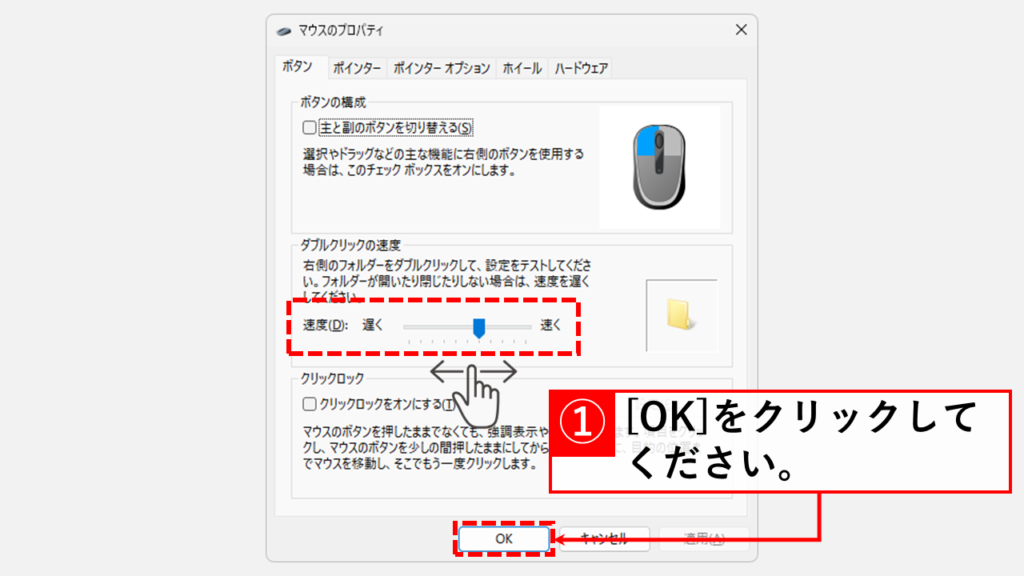
その他マウスに関する記事
その他マウスに関する記事はこちらです。ぜひご覧ください。
-

ワイヤレスマウスの電池(バッテリー)残量を確認する方法 - Windows11
こんな人にオススメの記事です ワイヤレスマウスの電池(バッテリー)残量を確認したい人 ワイヤレスマウスの電池(バッテリー)を長持ちさせたい人 メーカーが提供して... -


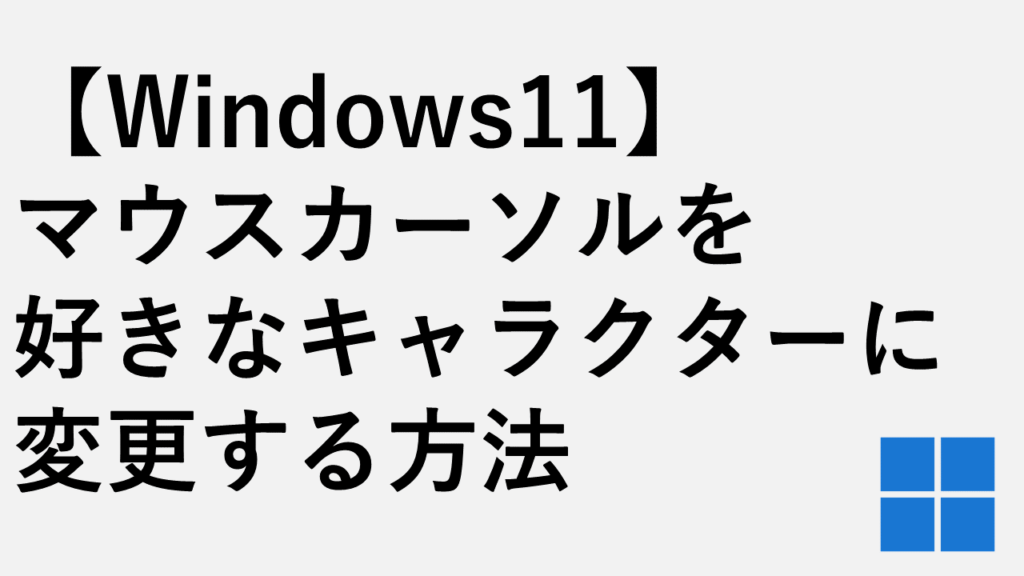
【Windows11】マウスカーソルを好きなキャラクターに変更する方法
以前はWindows11のマウスポインターの色や大きさを変更する方法で、マウスポインターの色や大きさを変更する方法を詳しく解説しましたが、この記事ではマウスカーソルを... -


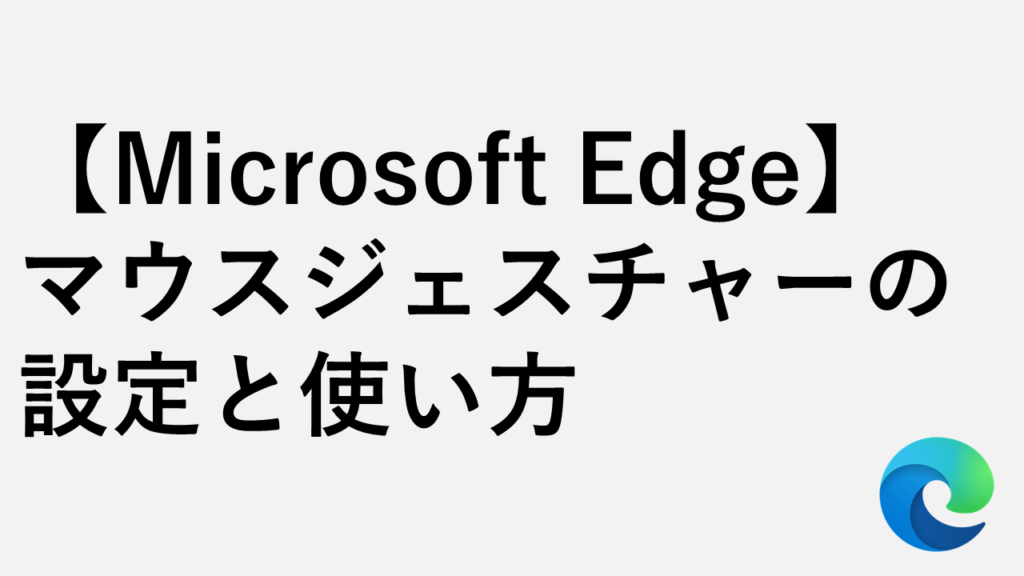
【Microsoft Edge】マウスジェスチャーの設定と使い方
この記事では、Microsoft Edgeでマウスジェスチャーを有効にする方法を解説します。 マウスジェスチャーは、右クリック(マウスの右ボタン)を押しながら特定の方向に動... -



Windows11でマウスの速度とスクロールする量を変更する方法
こんな人にオススメの記事です マウスの速度(感度)を上げたい人 マウスのホイールでのスクロールする量を変更したい人 もっとマウスを快適に使いたい人 マウスの動き... -


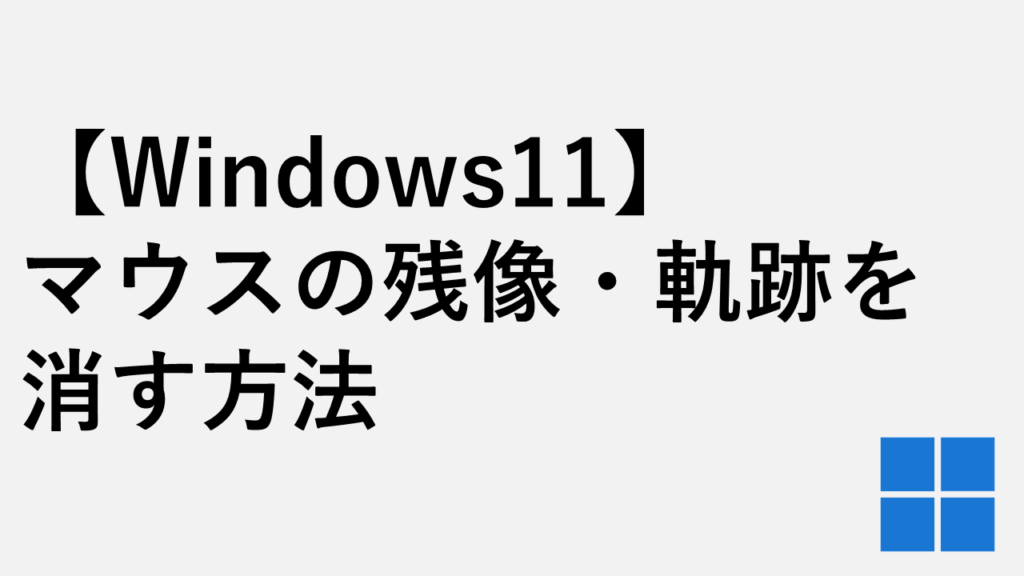
【Windows11】マウスの残像を消す - ポインターの軌跡をオフにする方法
この記事では、Windows11でマウスポインターの残像を消す方法を解説します。 マウスポインターの残像には2種類あります。1つ目は、Windows11の「ポインターの軌跡を表示... -


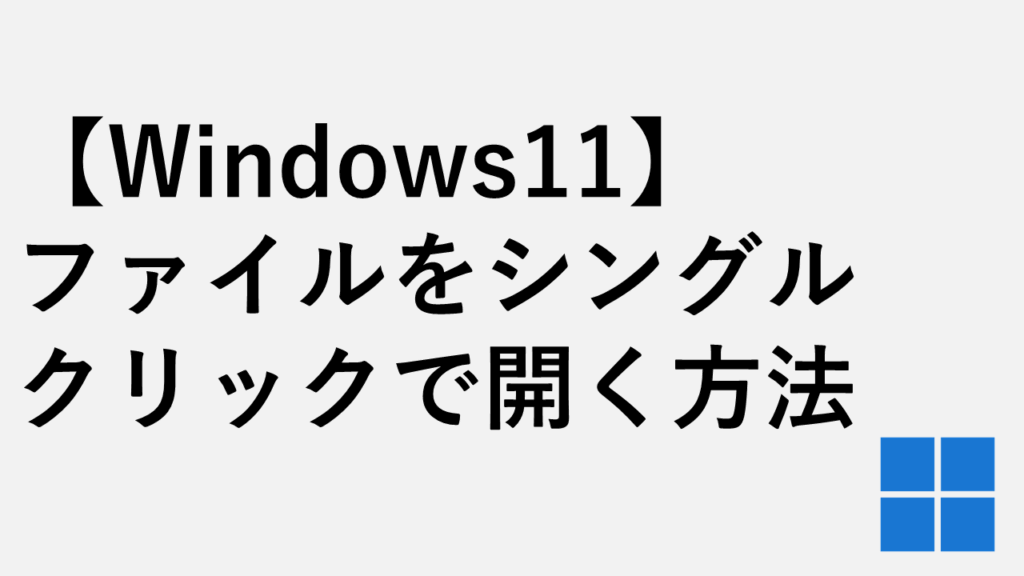
【Windows11】ファイルやフォルダーをシングルクリックで開く方法
この記事では、Windows11の標準機能を使って、ファイルやフォルダーをダブルクリックではなく、シングルクリック(1回のクリック)で開くように設定を変更する方法を、... -


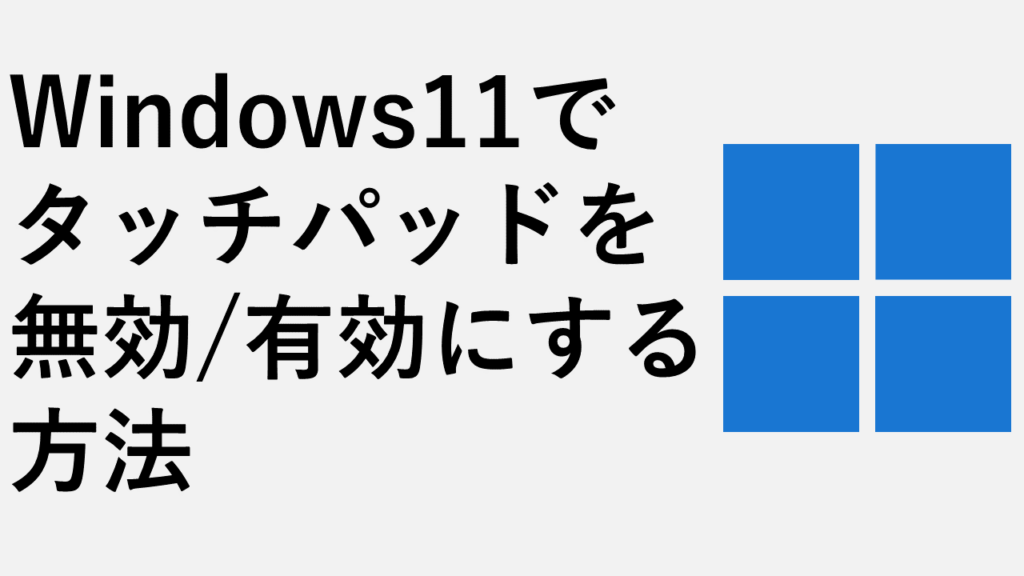
Windows11でタッチパッドを無効/有効にする方法
こんな人にオススメの記事です タッチパッドを無効にしたい人 タッチパッドとマウスを切り替えて使いたい人 タッチパッドを有効にしたい人 タッチパッドを無効/有効にす...
最後までご覧いただき、ありがとうございました。
記事の内容は独自検証に基づくものであり、MicrosoftやAdobeなど各ベンダーの公式見解ではありません。
環境によって結果が異なる場合がありますので、参考のうえご利用ください。
誤りのご指摘・追記のご要望・記事のご感想は、記事のコメント欄またはこちらのお問い合わせフォームからお寄せください。個人の方向けには、トラブルの切り分けや設定アドバイスも実施します。
※Microsoft、Windows、Adobe、Acrobat、Creative Cloud、Google Chromeほか記載の製品名・サービス名は各社の商標または登録商標です。


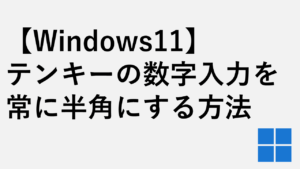
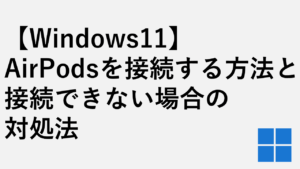

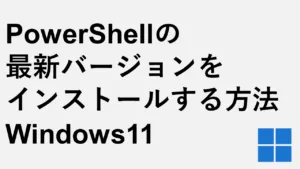

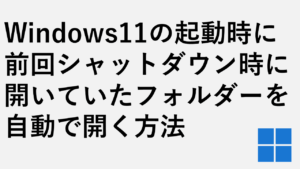


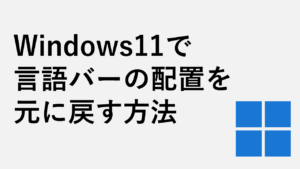
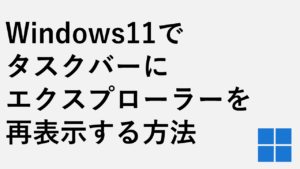

コメント